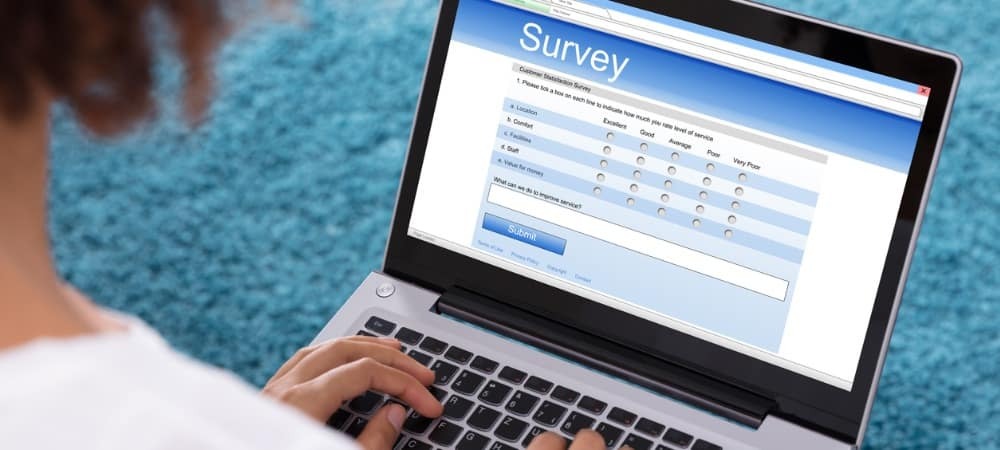A rejtett isten mód engedélyezése a Windows 10 rendszerben
Microsoft A Windows 10 / / March 18, 2020
A Windows korábbi három verziója rejtett funkcióval rendelkezik, amelyet Isten módnak neveznek. hozzáférés több mint 40 eszköz- és beállításkategóriához egy helyről.
A Windows korábbi három verziója tartalmaz egy rejtett funkciót, amelyre hivatkozunk Isten mód. Ez lehetővé teszi egy olyan mappa elérését, amely linkeket tartalmaz a Windows összes elérhető beállításához.
Nemrég megmutattuk, hogyan kell keresse meg a Vezérlőpultot és más ismerős Windows 7 eszközöket a Windows 10 rendszerben. Noha ez segít, érdemes kipróbálnia a rejtett Isten módot a Windows beállítások és testreszabások több mint 40 kategóriájához való hozzáféréshez. Alapvetően egy szuper kezelőpanel, ahol minden egy központi helyen található.
Jegyzet: Ahhoz, hogy ez működjön, a számítógépéhez rendszergazdai jogokkal kell rendelkeznie. Ez a folyamat együtt működik Windows 7 és a Windows 8.1 is.
Isten mód engedélyezése a Windows 10 rendszerben
Kattintson a jobb gombbal az asztalra, és válassza a lehetőséget Új> Mappa.
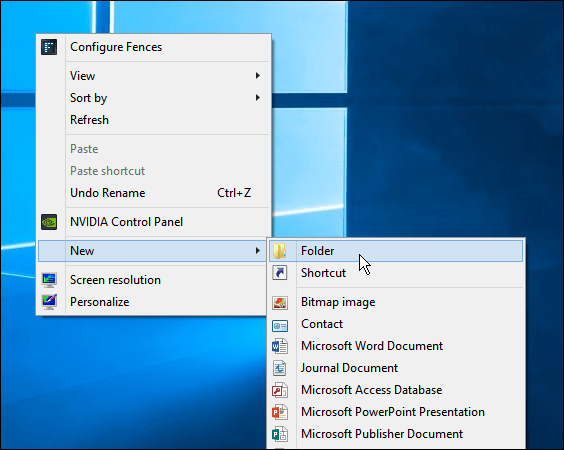
Most írja be, vagy másolja és illessze be a következőket, és nyomja meg az Enter billentyűt:
GodMode.{ED7BA470-8E54-465E-825C-99712043E01C}
Ha kész, akkor a Vezérlőpult következő ikonja jelenik meg.
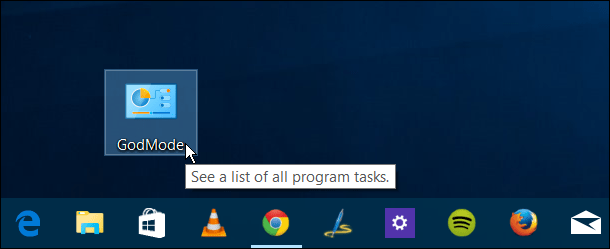
Tipp: Nem kell neveznie „Isten módnak”. A mappa elnevezésekor bármilyen nevet beírhat az időszak előtt. Például az alábbi felvételekben UltimategPMode-nak hívtam. Jó szórakozást és nevezze el, amit csak akar.
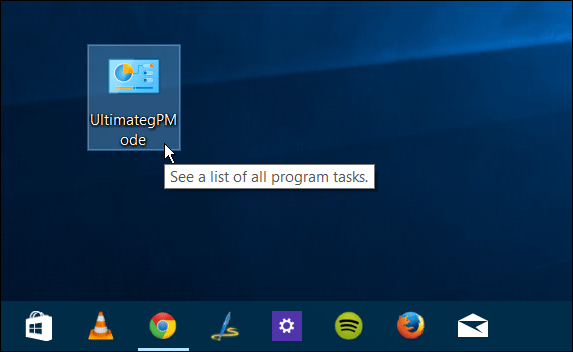
Ha ez az első alkalom, amikor ezt megteszi, amikor megnyitja az Istenmód mappát, meg fog lepődni a rendelkezésre álló elemek számáról.
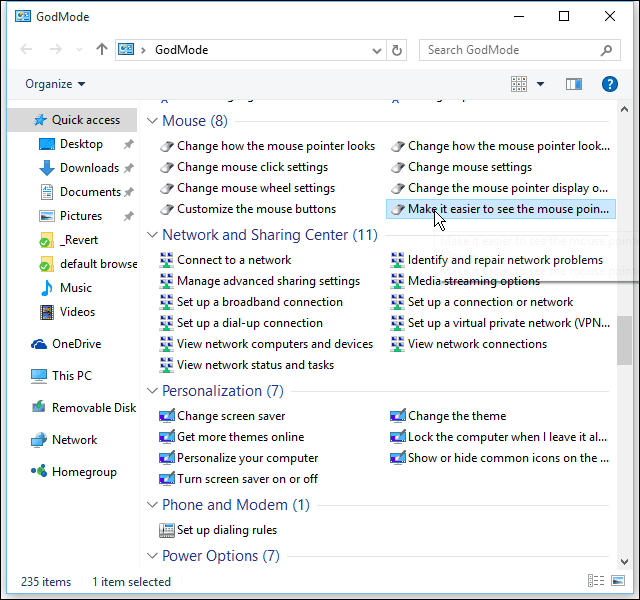
Csakúgy, mint bármely más mappa, kereshet is, amit meg akar benne. Az alábbi példában programokat és szolgáltatásokat kerestem, és nyolc kapcsolódó beállítást kaptam.
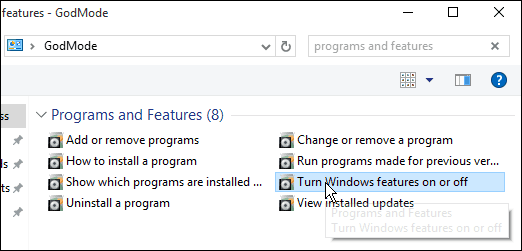
Ha szeretné, rögzítheti a Start menübe. Csak kattintson a jobb gombbal a mappára, és válassza a lehetőséget Pin to Start.
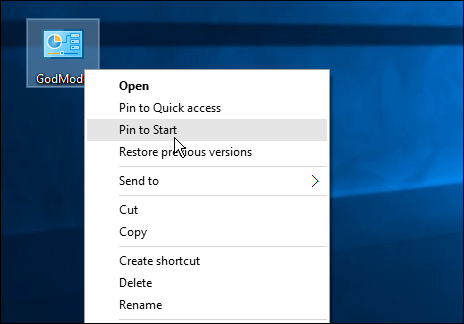
Akkor megvan a csempe a Start menüben, és azt javaslom, hogy helyezze át egy Rendszergazda nevű csoportba vagy valami hasonlóba. Erről bővebben olvassa el: Élő csempecsoportok létrehozása a Windows 10 Start menüben.
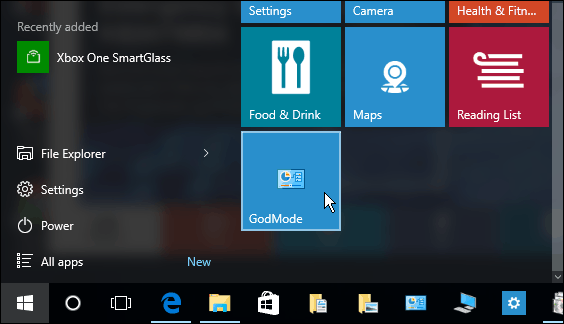
Az Istenmód sokkal könnyebb megtalálni egy olyan funkciót vagy beállítást, amelyhez sokkal gyorsabban kell hozzáférni, mint hogy több képernyőn átkattintana.
Köszönet hosszú ideje olvasónknak, Ziggynek, aki gondoskodott arról, hogy végre megkapjuk ezt a tippet!